在现代科技发展迅速的时代,操作系统作为计算机的核心软件之一,扮演着至关重要的角色。Window10作为微软公司最新推出的操作系统,凭借其更加智能、稳定和安全的特点,成为了众多用户的首选。但是,对于一些新手来说,Window10的安装过程可能显得有些困难。本文将为大家提供一份详细的Window10专业版安装教程,帮助大家轻松安装这款优秀的操作系统。

一、准备工作:查看系统要求
在开始安装Window10专业版之前,首先需要确保您的计算机满足最低系统要求。您可以在微软官方网站上找到相关信息,并了解到您的计算机是否需要升级硬件才能运行Window10。
二、备份重要数据
在进行任何操作系统的安装之前,我们强烈建议您备份重要数据。尽管安装过程中会保留您的个人文件和设置,但意外情况难以预料。将重要数据备份到外部存储设备或云存储中,可以避免不必要的损失。
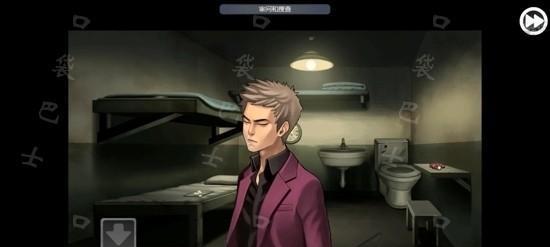
三、购买或下载Window10专业版镜像文件
在安装Window10专业版之前,您需要获得一个合法的Window10专业版镜像文件。您可以购买官方授权的安装光盘或USB驱动器,也可以从微软官方网站下载Window10专业版ISO镜像文件。
四、制作可引导的安装介质
在开始安装Window10之前,您需要制作一个可引导的安装介质。如果您购买的是官方授权的安装光盘或USB驱动器,则无需额外操作。如果您下载了ISO镜像文件,则可以使用官方提供的WindowsUSB/DVD下载工具来创建一个可引导的USB驱动器。
五、设置计算机启动顺序
在安装Window10之前,您需要将计算机的启动顺序设置为从USB驱动器或光盘启动。您可以在计算机启动时按下特定的键,进入BIOS设置界面,并将启动顺序调整为首先识别USB驱动器或光盘。

六、开始安装Window10专业版
当您准备就绪并进行了上述设置后,可以将制作好的可引导安装介质插入计算机,并重新启动计算机。此时,计算机将从USB驱动器或光盘启动,并开始安装Window10专业版。
七、选择语言、时间和货币格式
在安装过程中的第一个界面上,您需要选择您的首选语言、时间和货币格式。选择完成后,单击“下一步”继续。
八、接受许可条款
在继续安装之前,您需要阅读并接受微软的许可条款。请仔细阅读许可条款,并勾选“我同意许可条款”选项。
九、选择安装类型
在安装界面中,您将看到两个选项:“保留个人文件和应用程序”和“仅保留个人文件”。根据您的需求选择一个选项,并单击“下一步”。
十、等待安装完成
安装过程可能需要一些时间,取决于您的计算机性能和硬件配置。请耐心等待,直到安装过程完成。
十一、进行基本设置
安装完成后,计算机将会自动重新启动,并进入Window10专业版的设置过程。您需要按照提示进行基本设置,如选择计算机名称、设置密码等。
十二、更新和驱动程序安装
一旦基本设置完成,Window10将会自动连接到互联网并检查更新。请确保计算机已连接到网络,并允许Window10下载和安装更新和驱动程序。
十三、个性化设置
在更新和驱动程序安装完成后,您可以根据自己的喜好和需求进行个性化设置。您可以选择桌面背景、安全设置、默认应用程序等等。
十四、安装所需的应用程序
在个性化设置完成后,您可以开始安装您所需要的应用程序。Window10专业版与许多流行的应用程序兼容,您可以从微软商店或其他官方渠道下载和安装应用程序。
十五、恭喜您,安装完成!
当您完成上述步骤并成功安装Window10专业版后,您就可以享受这款强大的操作系统带来的便利和创新了。祝贺您!
本文为大家提供了一份详细的Window10专业版安装教程,从准备工作到安装过程,以及基本设置和个性化设置,一一为大家讲解了每个步骤的具体操作。希望本文能够帮助到大家,使得您能够顺利安装Window10专业版,并享受其带来的各种优势和便利。祝愿大家在使用新的操作系统时能够有一个愉快的体验!




